Wi-Fi自動接続ソフト Devicescape(後編)
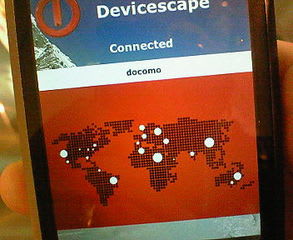
Wi-Fi自動接続ソフト Devicescape(後編)
仕組みとか知りたい人は→『Wi-Fi自動接続ソフト Devicescape(前編)』
■Devicescape のセキュリティ■
仕組みはわかりましたが, セキュリティについて懸念があります.
前編の仕組みに書いたとおり, そもそも Wi-Fi プロバイダの ID とパスワードを Devicescape に預けなければいけないわけですが, Devicescape って信用していいの?
これ, 何とも言えないですよね. 難しい問題です. 早いとこ Google に買収されてしまえば安心できるんですが, ともかく利用者が個々に判断するしかありません.
信用して利用することにした場合でも, Devicescape にあずけるパスワードはメールその他と別のものにするという自己防衛は行っておくにこしたことありませんね.
逆にその点さえクリアすれば Devicescape はセキュリティ上の大きな利点がいくつもあると主張しています.
詳しく知りたい方はDevicescape のサイトを読んでいただくとして, その中から私が利点ありと感じた3つについて簡単に紹介します.
1つ目は単純なんですが,Wi-Fiプロバイダの ユーザID とパスワードを Devicescape のサーバ上に保存するので, iPod touch に保存する必要がない点. 私は mopera U に簡単にログインするためにログイン用のブックマークレットを使っています(『iPod touch の無線LANに関するあれこれ』参照). でも, それだとブックマークレットに ID とパスワードがべた書きしてあって, 人に見られるとばれてしまうんです.
Devicescape ではその心配がなくなります.
次に,1つ目とも関連するんですが, Devicescape のサイトから簡単に自分の iPod touch の登録 Wi-Fi へのログインを停止できること. これは万が一 touch を盗まれたり, 落としたりした場合のセーフガードとして役立つかもしれません.
そして最後に, 偽の罠アクセスポイントを回避できること. これってどういうことかというと, ちょっと HTML の知識のある人なら自分の無線LANルータとPCをつかって, Mzone や Yahoo!無線LAN のアクセスポイントに見せかけることができちゃうんです. そうして知らずにアクセスしてきたユーザの ID とパスワードを盗んだり, 偽の認証ページの後に正常にインターネットアクセスをさせながら, パケットをキャプチャすることでユーザの通信内容を盗み見たりできるわけです.
考えてみると怖いですね~
だから皆さん, うかつに野良AP(WEP もかかっていない YahooBBuser とか…)使っちゃ駄目ですよ. (ITmedia『「無料Wi-Fi」には要注意 公衆無線LAN装いユーザーおびき寄せ』参照)
それに対して, Devicescape では, クライアントから接続要求があった場合に, その発IPが間違いなく対象プロバイダのものかを確認し, 違っていたら接続しないというセキュリティ対策をとっているそうです.
さあ, 使いますか? それとも止めますか?
■使ってみる■
さて, セキュリティ懸念について理解して, 使うと決めた方は先に進みましょう. 以下, 私の使っている moperaU(=Mzone) の設定例です.
まずは iPod touch の Installer で 「Install」>「Network」>「Devicescape Connect」と進んでインストール.
ホームに戻ったら, スタート画面に増えている「Connect」アイコンをタップ

メッセージで表示される「Your PIN code is *****」のPINコードをメモ
次に, Devicescape サイトのトップページで「JOIN FOR FREE」と書かれた赤いバナーをクリック

移動先の「Signup Now!」のページでメールアドレスと任意のパスワードを入力してアカウント作成.(メールアドレス用のパスワードを入れたりしないように.)

移動先の「Welcome to MyDevicescape」ページで左上の「My Devices」をクリック

移動先の「My Devices」ページで, メモした PINコードを入力して「Register」ボタンをクリック

ついでページ上のバーにあるタブの左「My Wi-Fi」をクリック.
移動先の「My Wi-Fi」ページで赤いボタン「Add Hotspot」をクリック

「Region」から JAPAN, 「Type」から PAID を選ぶと, したにズラズラと表示されるので, 「Docomo Mzone」をクリック

表示されるフォームに ID(********-mopera@docomo って奴) と パスワード を入力し, 「ローミングで使うと金かかるのは承知の上さ」チェックボックスにチェックしてサブミット.
以上. 完成!!
さて実際に mopera の使える駅で Safari によるログイン操作を経由せずに メーラーで Gmail にアクセスしてみると…
…
あっさりつながって, 新規メールがダウンロードされるじゃないですか!!
すばらしい.
ちなみにスタート画面から Devicescape の「Connect」アイコンをタップして表示された画面がこちら
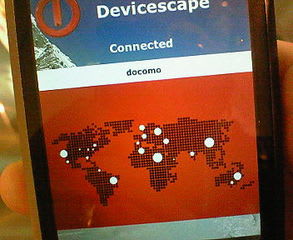
画面小さいですが, 状態の「Connected」と接続先SSID「docomo」がしっかり表示されているのがわかると思います.
devicescape社に Wi-Fi プロバイダーの ID と パスワードを預けることを許容できる人には絶対のお薦めです. マジで.
関連エントリー
『iPod touch エントリー目次』

仕組みとか知りたい人は→『Wi-Fi自動接続ソフト Devicescape(前編)』
■Devicescape のセキュリティ■
仕組みはわかりましたが, セキュリティについて懸念があります.
前編の仕組みに書いたとおり, そもそも Wi-Fi プロバイダの ID とパスワードを Devicescape に預けなければいけないわけですが, Devicescape って信用していいの?
これ, 何とも言えないですよね. 難しい問題です. 早いとこ Google に買収されてしまえば安心できるんですが, ともかく利用者が個々に判断するしかありません.
信用して利用することにした場合でも, Devicescape にあずけるパスワードはメールその他と別のものにするという自己防衛は行っておくにこしたことありませんね.
逆にその点さえクリアすれば Devicescape はセキュリティ上の大きな利点がいくつもあると主張しています.
詳しく知りたい方はDevicescape のサイトを読んでいただくとして, その中から私が利点ありと感じた3つについて簡単に紹介します.
1つ目は単純なんですが,Wi-Fiプロバイダの ユーザID とパスワードを Devicescape のサーバ上に保存するので, iPod touch に保存する必要がない点. 私は mopera U に簡単にログインするためにログイン用のブックマークレットを使っています(『iPod touch の無線LANに関するあれこれ』参照). でも, それだとブックマークレットに ID とパスワードがべた書きしてあって, 人に見られるとばれてしまうんです.
Devicescape ではその心配がなくなります.
次に,1つ目とも関連するんですが, Devicescape のサイトから簡単に自分の iPod touch の登録 Wi-Fi へのログインを停止できること. これは万が一 touch を盗まれたり, 落としたりした場合のセーフガードとして役立つかもしれません.
そして最後に, 偽の罠アクセスポイントを回避できること. これってどういうことかというと, ちょっと HTML の知識のある人なら自分の無線LANルータとPCをつかって, Mzone や Yahoo!無線LAN のアクセスポイントに見せかけることができちゃうんです. そうして知らずにアクセスしてきたユーザの ID とパスワードを盗んだり, 偽の認証ページの後に正常にインターネットアクセスをさせながら, パケットをキャプチャすることでユーザの通信内容を盗み見たりできるわけです.
考えてみると怖いですね~
だから皆さん, うかつに野良AP(WEP もかかっていない YahooBBuser とか…)使っちゃ駄目ですよ. (ITmedia『「無料Wi-Fi」には要注意 公衆無線LAN装いユーザーおびき寄せ』参照)
それに対して, Devicescape では, クライアントから接続要求があった場合に, その発IPが間違いなく対象プロバイダのものかを確認し, 違っていたら接続しないというセキュリティ対策をとっているそうです.
さあ, 使いますか? それとも止めますか?
■使ってみる■
さて, セキュリティ懸念について理解して, 使うと決めた方は先に進みましょう. 以下, 私の使っている moperaU(=Mzone) の設定例です.
まずは iPod touch の Installer で 「Install」>「Network」>「Devicescape Connect」と進んでインストール.
ホームに戻ったら, スタート画面に増えている「Connect」アイコンをタップ

メッセージで表示される「Your PIN code is *****」のPINコードをメモ
次に, Devicescape サイトのトップページで「JOIN FOR FREE」と書かれた赤いバナーをクリック

移動先の「Signup Now!」のページでメールアドレスと任意のパスワードを入力してアカウント作成.(メールアドレス用のパスワードを入れたりしないように.)

移動先の「Welcome to MyDevicescape」ページで左上の「My Devices」をクリック

移動先の「My Devices」ページで, メモした PINコードを入力して「Register」ボタンをクリック

ついでページ上のバーにあるタブの左「My Wi-Fi」をクリック.
移動先の「My Wi-Fi」ページで赤いボタン「Add Hotspot」をクリック

「Region」から JAPAN, 「Type」から PAID を選ぶと, したにズラズラと表示されるので, 「Docomo Mzone」をクリック

表示されるフォームに ID(********-mopera@docomo って奴) と パスワード を入力し, 「ローミングで使うと金かかるのは承知の上さ」チェックボックスにチェックしてサブミット.
以上. 完成!!
さて実際に mopera の使える駅で Safari によるログイン操作を経由せずに メーラーで Gmail にアクセスしてみると…
…
あっさりつながって, 新規メールがダウンロードされるじゃないですか!!
すばらしい.
ちなみにスタート画面から Devicescape の「Connect」アイコンをタップして表示された画面がこちら
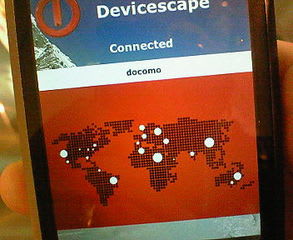
画面小さいですが, 状態の「Connected」と接続先SSID「docomo」がしっかり表示されているのがわかると思います.
devicescape社に Wi-Fi プロバイダーの ID と パスワードを預けることを許容できる人には絶対のお薦めです. マジで.
関連エントリー
『iPod touch エントリー目次』






















